エラー
パッケージは正常に作成されましたが、公開できませんでした。 ERROR 160235: 操作を完了するために充分な格納領域がありません
エラー メッセージ
フィーチャ サービスまたは Web レイヤーを ArcGIS Pro または ArcMap から ArcGIS Server に公開しようとすると、次のエラー メッセージが返され、失敗します。
Error: Packaging succeeded, but publishing failed. ERROR 160235: There is not enough storage space to complete the operation. Please consult the GP Results Window for enhanced error description or contact your administrator for the server logs.
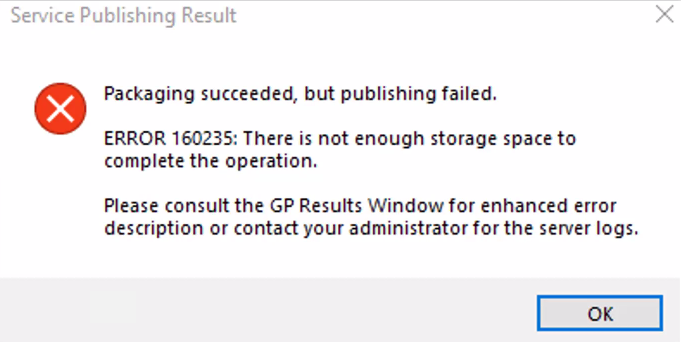
原因
ArcGIS Server で PublishingTools サービスと PublishingTools10x サービスが停止したか応答しません。
解決策または対処法
- 管理者として ArcGIS Server Manager にログインします。 URL の形式は次のとおりです。
https://gisserver.domain.com:6443/arcgis/manager https://gisserver.domain.com/webadaptorname/manager
- ArcGIS Server Manager のホーム ページで、サービスの管理 → システムの順に移動します。
- PublishingTools サービスが実行されていることを確認します。
- サービスが停止している場合は、開始
 をクリックしてサービスを開始します。
をクリックしてサービスを開始します。 - サービスがまだ実行されている場合は、停止
 と 開始
と 開始  をクリックしてサービスを再起動します。
をクリックしてサービスを再起動します。
- 管理者として ArcGIS Server Administrator にログインします。 URL の形式は次のとおりです。
https://gisserver.domain.com:6443/arcgis/admin https://gisserver.domain.com/webadaptorname/admin
- リソースで、サービスをクリックします。
- フォルダーで、システムをクリックします。
- サービスで、PublishingTools10x サービスをクリックします。
- サポートするオペレーションで、停止をクリックします。
- サービスの停止ページで、停止をクリックします。
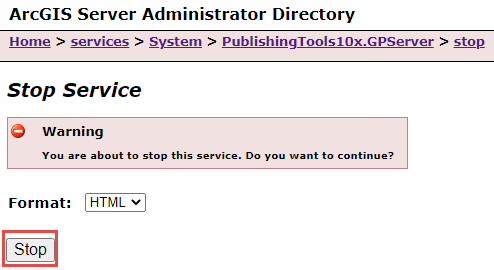
- サービス - PublishingTools10x ページで、サポートするオペレーションの下にある開始をクリックします。
- サービスの開始 ページで、開始をクリックします。
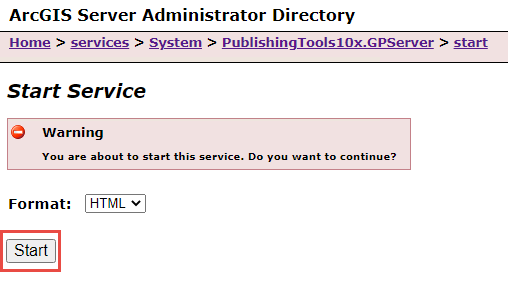
記事 ID: 000029300
ArcGIS エキスパートのサポートを受ける
今すぐチャットを開始

